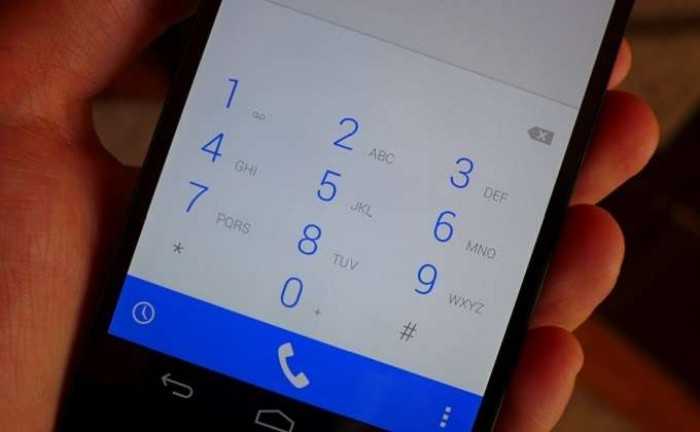Как исправить автоматическое падение громкости на Android?
Теперь, когда вы знаете, почему громкость продолжает падать сама по себе на Android, устранение неполадок может быть простым.
Ниже мы поделились некоторыми из лучших способов решить эту проблему. Громкость, которая продолжает уменьшаться автоматически на Android-смартфонах.
1. Перезагрузите смартфон
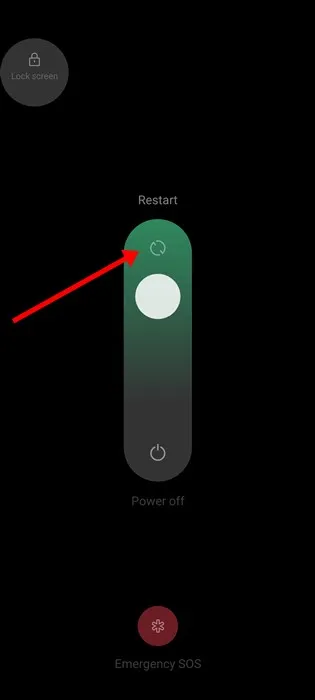
Если вы столкнулись с проблемой в первый раз, вероятность того, что аппаратные кнопки будут работать со сбоями, очень мала.
Может быть ошибка или глюк, который снижает громкость. Поэтому, прежде чем пытаться что-либо еще, обязательно перезагрузите и проверьте свой смартфон.
Перезагрузить Android-устройство очень просто; Нажмите и удерживайте кнопку питания и выберите « Перезагрузить ». После перезагрузки воспроизведите музыку или любой звук и проверьте, сохраняется ли проблема.
2. Отключить предупреждение о громкости
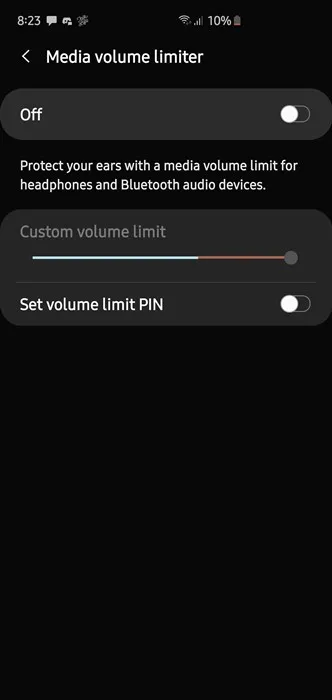
Как упоминалось ранее, многие телефоны Android имеют ограниченную громкость, которая воспроизводится при обнаружении Bluetooth-гарнитуры или гарнитуры.
Громкость на Android ограничивает громкость вашего телефона до 50%, чтобы защитить ваши уши.
Если вы увеличиваете громкость, а затем подключаете к телефону наушники, ограничитель громкости, вероятно, выполнит свою работу. Следовательно, вам нужно отключить ограничитель громкости на вашем устройстве Android, чтобы решить эту проблему.
- Открыть приложение «Настройки» на устройстве Android.
- В настройках нажмите звук и вибрация .
- Далее нажимаем на три точки вверху справа и выбираем Ограничитель громкости мультимедиа .
- Вам нужно отключить эту функцию.
Вот и все! После внесения изменений снова подключите гарнитуру. На этот раз Android не будет уменьшать громкость.
3. Проверьте кнопку громкости

Неисправная кнопка громкости часто является основной причиной автоматического понижения громкости на Android. Вам нужно проверить, не застряли ли кнопки регулировки громкости или на них нет видимых признаков повреждения.
Если кнопка громкости остановится, удерживая ее, громкость уменьшится. Если у вас неисправная кнопка громкости, вам необходимо заменить ее техническим специалистом. Или вы можете использовать сторонние приложения, чтобы полностью отключить кнопку громкости, а затем управлять громкостью в настройках звука.
4. Загрузите телефон в безопасном режиме.
Как и ваш компьютер, ваш телефон Android имеет скрытый безопасный режим. Безопасный режим работает, отключая все сторонние приложения. Вы можете легко Запустите свой телефон Android в безопасном режиме .
Это позволяет вам находить проблемные приложения, которые могут прерывать аудиофункции.
Если громкость не снижается в безопасном режиме, вам необходимо проверить сторонние приложения, которые вы недавно установили. Вы можете отключить их по отдельности, пока не найдете ту, которая вызывает проблему.
5. Сбросьте настройки смартфона до заводских.
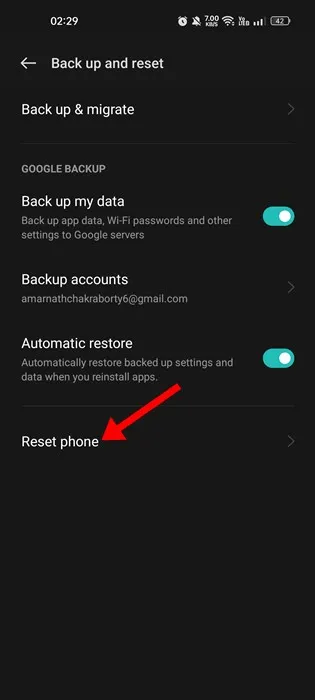
Вредоносное ПО, вирусы, сторонние приложения и неправильные настройки могут снизить громкость вашего телефона до определенного уровня. Если вы не можете найти настоящую проблему с громкостью, которая продолжает уменьшаться сама по себе на Android, сброс настроек к заводским настройкам — лучший вариант.
Однако при сбросе к заводским настройкам будут удалены все сторонние приложения и пользовательские настройки. Вы также потеряете свои файлы. Итак, создайте резервную копию своих файлов перед сбросом настроек смартфона.
6. Обратитесь за профессиональной помощью
Под профессиональной помощью мы подразумеваем помощь производителя вашего телефона. Вы можете отнести свой телефон в местный сервисный центр, чтобы выяснить настоящую причину проблемы.
Не все в наших руках, и если проблема в звуковой карте вашего устройства, вам поможет служба поддержки. Если ваш телефон находится на гарантии, они отремонтируют его бесплатно.
Если у вас нет официальных магазинов, вы можете отнести свой телефон в ближайшую местную ремонтную мастерскую и объяснить проблему.
Динамик на Xiaomi хрипит
Если при разговоре вы заметили, что динамик хрипит, это может быть следствием четырёх причин:
- Плохая связь. Чтобы исключить этот пункт сделайте несколько тестовых звонков другим абонентам и понаблюдайте за звуком, если он перестал хрипеть, значит с Xiaomi всё в порядке, проблема в связи с конкретным абонентов;
- Программная ошибка. Перезагрузите Xiaomi и сделайте несколько звонков, проверьте остались ли хрипы;
- Грязь в защитной решётке. Почистите защитную решётку;
- Грязь или вода проникли сквозь защиту и достигли динамика. Если вы сделали несколько тестовых звонков, почистили решётку, а хрипы не прекращаются, велика вероятность того, что вода или грязь добрались до динамика и необходим разбор телефона и диагностика. В зависимости от которой будет произведена глубокая очистка, либо замена динамика в сервисном центре.
Вернуться к содержанию
Встроенные возможности настройки звука Самсунг
В новых смартфонах от компании Samsung несколько динамиков, а также аппаратные средства воспроизведения звука через наушники. В одних моделях фоновых звук из основного динамика может удовлетворять требования пользователей. В то время, как чистота и громкость воспроизводимой музыки через наушники оставляет желать лучшего. При помощи следующих настроек вы сможете повысить громкость динамика на смартфонах Самсунг.
- Выберите на основном экране иконку настроек телефона;
- Найдите и выберите пункт «Звуки и вибрация». Его также можно отыскать при помощи поиска по настройкам;
- Выберите среди параметров пункт «Громкость». В этом окне можно настроить уровень громкости всех звуков в телефоне – мелодии звонка, уведомлений, системных сигналов;
- После того, как уровень громкости был отрегулирован, вернитесь на шаг назад и выберите пункт «Качество звука и эффекты»;
- Выберите здесь «Эквалайзер» и измените его настройки.
В эквалайзере доступно несколько готовых предустановок: «Поп», «Джаз», «Рок» и другие. Попробуйте применить каждый из них, чтобы найти лучшие параметры. Лучше всего оценить его можно через наушники и несколько разных по звучанию треков. При помощи эквалайзера можно вручную создать свою надстройку звука и сохранить её среди уже имеющихся. Одни настройки могут усиливать низкие частоты, другие сделают звучание более резким и высоким.
Регулировка через инженерное меню
Инженерное меню позволяет производить тонкую настройку звуковых параметров и снимать ограничения максимальной громкости.
Root-права, чтобы зайти в инженерное меню
Часть версий Андроид требует root-доступа для входа в инженерное меню. Чтобы оперативно получить root-права, используйте приложения Kingo Android Root или Framaroot. Инструкция по рутированию смартфона или планшета на примере Kingo Android Root:
- Загрузите мобильную версию программы с сайта разработчика.
- В настройках гаджета разрешите установку приложений из неизвестных источников.
- Установите и запустите программу.
- В главном окне нажмите кнопку One click Root.
- Дождитесь окончания процесса — аппарат автоматически перезагрузится.
Как зайти в инженерное меню на Андроид
После получения root-доступа зайдите в инженерное меню с помощью приложений Mobileuncle Tools или «Запуск инженерного меню МТК». Если приложения не работают, используйте инженерные коды:
- Откройте панель набора номера.
- Введите комбинацию цифр для входа в меню.
Таблица — Комбинации для входа в инженерное меню Андроид
| Производитель устройства | Команда |
| ZTE, Motorola | *#*#4636#*#* |
| Смартфоны и планшеты с процессором MediaTek (большинство китайских аппаратов) | *#*#54298#*#* *#*#3646633#*#* |
| HTC | *#*#3424#*#* *#*#4636#*#* *#*#8255#*#* |
| Samsung | *#*#197328640#*#* *#*#4636#*#* *#*#8255#*#* |
| Prestigio | *#*#3646633#*#* |
| Sony | *#*#7378423#*#* *#*#3646633#*#* *#*#3649547#*#* |
| LG | 3845#*855# |
| Huawei | *#*#2846579#*#* *#*#14789632#*#* |
| Alcatel, Fly, Texet | *#*#3646633#*#* |
| Philips | *#*#3338613#*#* *#*#13411#*#* |
| Acer | *#*#2237332846633#*#* |
Как повысить уровень максимального звука
Инженерное меню в разных моделях смартфонов различается, но структура остаётся схожей. Войдя в меню, вы увидите разделы настроек — найдите пункт Audio. Раздел включает подпункты:
- Headset mode. Управление громкостью гарнитуры.
- Normal mode. Общие настройки динамиков смартфона или планшета.
- LoudSpeaker Mode. Режим громкой связи.
- Headset LoudSpeaker mode. Режим громкоговорителя при подключённой гарнитуре.
- Speech Enhancement. Режим разговора без подключённых устройств.
Для каждого режима предусмотрена возможность изменения громкости. Настройке поддаются:
- Mic — чувствительность микрофона;
- Sph — громкость разговорного динамика;
- Media — громкость воспроизведения мультимедиа и звуки в приложениях;
- Ring — громкость звонков;
- Sip — параметры интернет-звонков;
- FMR — радио FM.
Чтобы настроить определённый параметр, выберите его в меню. Например, для оптимизации звучания мультимедийных файлов, выберите Media. Под строкой выбора вы найдёте параметры для настройки — уровни и значения громкости. Выполните настройку:
- Всего уровней громкости 7, каждый соответствует одному нажатию клавиши-«качельки». Level 0 — самый тихий уровень, level 7 — самый громкий.
- Выберите уровень 0 и задайте для него допустимую громкость в поле справа — не более 255. Нажмите кнопку Set, чтобы сохранить настройки.
- Аналогичные действия проделайте для каждого уровня.
- Задайте максимальное значение громкости для профиля — оно будет одинаковым для каждого уровня. Нажмите Set.
Закончив с настройкой медиа, переходите к следующим пунктам. Способ регулирования громкости для микрофона, динамиков и гарнитуры одинаков.
Как увеличить тихую громкость звонка рингтона
Чтобы увеличить громкость звонка, поработайте с пунктом Ring в Normal Mode. Последовательно измените значения для каждого уровня громкости. Не забывайте нажимать Set, чтобы настройки сохранялись. Помните — при установленных максимальных значениях качество звука значительно снижается.
Повышение громкости динамика (при разговоре)
Если вы не слышите собеседника, разговаривая по телефону, попробуйте увеличить громкость динамика. Зайдите в раздел Normal Mode и выберите пункт Sph. Увеличьте значения для каждого уровня громкости на 10–20 единиц. Максимальную громкость установите по желанию.
Изменить чувствительность микрофона
Аналогичным образом можно настроить устройство, если собеседник не слышит вас. В разделе Normal Mode выберите пункт Mic и задайте чувствительность, одинаковую для всех уровней — примерно 240. Для каждого уровня поочерёдно сохраните настройку.
Чувствительность микрофона при записи видео и аудио
Если вам кажется, что видеоролики и аудиозаписи получаются недостаточно громкими, в инженерном меню зайдите в раздел LoudSpeaker Mode и выберите пункт Mic. Произведите настройку аналогично предыдущему пункту.
По окончании настройки выйдите из меню и перезагрузите смартфон или планшет. Устройство активирует новые параметры.
Способ 1: Устранение внешних помех
- Если устройство в защитном чехле, на него наклеены пленка или стекло, убедитесь, что они не перекрывают область размещения динамика. Даже частичное перекрытие решетки может повлиять на громкость речи собеседника во время телефонного разговора.
- Почистите сетку динамика, так как в результате длительной эксплуатации устройства в ней застревает мусор и налипает грязь. Сначала просто продуйте ее, по возможности используйте балончик со сжатым воздухом. Аккуратно удалите грязь каким-нибудь острым предметом, например, зубочисткой, или плавными движениями зачистите решетку зубной щеткой с мягкой и сухой щетиной. В конце используйте липкую ленту, чтобы удалить частицы мусора с поверхности сетки, а затем аккуратно протрите область динамика смоченной в спирте ватной палочкой.
Увеличение звука силами сторонних программ
Многим может приглянуться приложение Volume Booster GOODEV, которое вполне может справиться с задачей изменения уровней громкости на телефоне.
Пользоваться утилитой предельно просто, поясню, как это делать:
- После установки и запуска программы, на экране появится небольшого размера текст с пояснением риска для слуха человека при использовании слишком громкого звука. Советую прочитать и кликнуть на «OK».
- Появиться возможность отрегулировать громкость звука при помощи рычажка «Boost». Если продвинуть ползунок до упора, на целых 60% от изначального значения, то вы заметите разницу силы звука. Предостерегу: не ставьте максимальные значения везде – есть опасность выхода из строя динамиков устройства.
Использовать наушники
Факт, с которым придётся смириться, – большинство динамиков недостаточно хороши, чтобы выдавать приличное качество звука. Даже многофункциональные музыкальные проигрыватели и эквалайзеры не способны компенсировать этот недостаток. В данной ситуации поможет пара наушников приличного качества. Некоторые настройки аудио даже не могут работать без подключения гарнитуры. Скорее всего читатель сильно удивится, насколько лучше станет звучать телефон после приобретения хороших наушников. Только стоит учитывать, что разные модели ориентированы на специфические ситуации. Одни направлены на максимальную глубину басов, а другие – на сбалансированный звук и т. д.
Регулировка звука на телефонах и планшетах под ОС Android
Не каждый Android-смартфон сможет похвастаться громким динамиком. Зачастую это громкость не зависит даже от качества устройства воспроизведения и его местонахождения на корпусе. Просто производитель занижает максимальный уровень громкости для безопасности слуха пользователя и увеличения срока службы самого динамика.

Ограничения изготовителя можно обойти стандартными и нестандартными способами, которые расскажут, как увеличить громкость динамика на андроиде.
1 способ — В настройках телефона
Самый быстрый и удобный способ – внесение изменений в настройки аппарата. Он также действенен при повреждении кнопки, которая регулирует громкость.
- Необходимо открыть «Настройки» и найти раздел «Звук» (или что-то связанное с «аудио»).
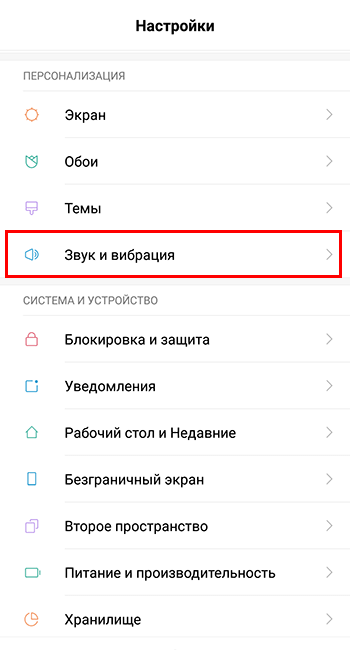
- В открывшемся меню при помощи ползунков нужно отрегулировать громкость звучания всех видов эффектов (мелодия, будильник, звонок и т.д.). При необходимости здесь можно также изменить остальные параметры аудио (мелодия вызова, звук сообщений, выбор беззвучного режима и т.д.).
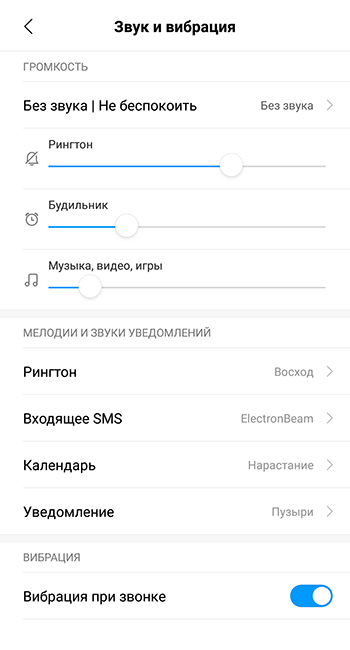
2 способ — Через инженерное меню
Разработчики смартфонов и ОС Андроид намеренно скрыли это меню от пользователя. Непосвящённый человек способен изменить настройки, вплоть до потери работоспособности устройства, т.к. изменить можно любые параметры, не только уровень громкости динамика или микрофона.
Поэтому увеличение громкости на андроид через инженерное меню возможно только после получения доступа по специальному коду. Он бывает универсальным или специфическим (зависит от марки девайса).
- Нужно нажать кнопку для осуществления телефонного звонка и ввести код доступа в поле для телефонного номера.
Для большинства китайских производителей (Xiaomi, Meizu и др.) это *#*#6484#*#*, *#*#54298#*#* или *#*#3646633#*#*.
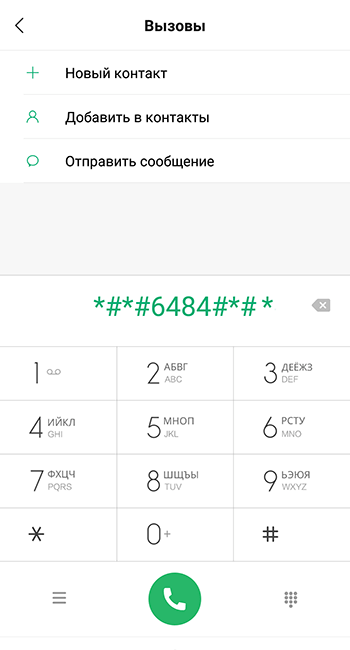
Для ТМ Samsung – это *#*#197328640#*#*.
Для Huawei — *#*#2846579#*#* или *#*#2846579159#*#*.
Если ничего не подошло, то лучше посмотреть в инструкции к своему девайсу или на официальном сайте производителя.
- Введя код, нужно нажать кнопку вызова. После этого инженерное меню запустится. Необходимо выбрать раздел Hardware Testing. Если он не открывается простым нажатием, можно попробовать движением вправо.
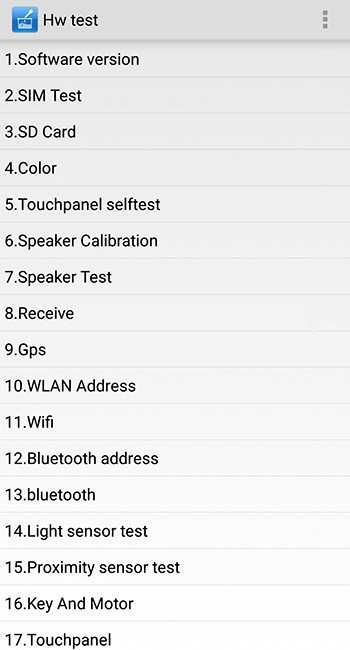
- Затем нужно найти подраздел Audio и нажать на него.
Откроются доступные 4 вида режима звука:
- Normal Mode – исключительно звучание динамиков;
- Headset Mode – звук наушников;
- LoudSpeaker Mode – уровень звука громкой связи;
- Headset_LoudSpeaker Mode – уровень звука при разговоре в наушниках.
В открывшемся меню настроек будет видно два значения цифр для каждого режима. Первое – текущий уровень громкости, второе – максимально возможный уровень. Первый показатель можно редактировать до значения второго.
После редактирования нужно нажать кнопку Set.
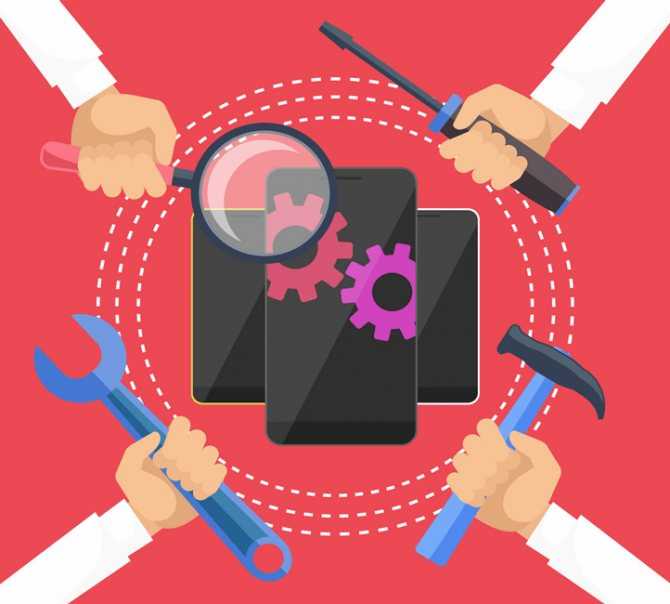
3 способ — Использование патчей
Не рекомендуется применять этот метод пользователям, которые не способны работать с системными файлами с использованием прав root. В противном случае действия неопытного юзера способны вывести устройство из строя.
Производители любых устройств Андроид к разработке патчей не имеет никакого отношения. Это детище программистов-энтузиастов. Это они придумали, как усилить звук на андроиде, внеся изменения в системные каталоги и сняв ограничения громкости динамиков. Однако поиск таких патчей – дело не лёгкое и рискованное (высока вероятность занесения вирусов в устройство).

- Нужно получить root-права на свой девайс.
- Найти и установить рекавери меню для Android, предназначенное для изменения настроек системы. Самые популярные – TeamWin Recovery либо CWM Recovery.
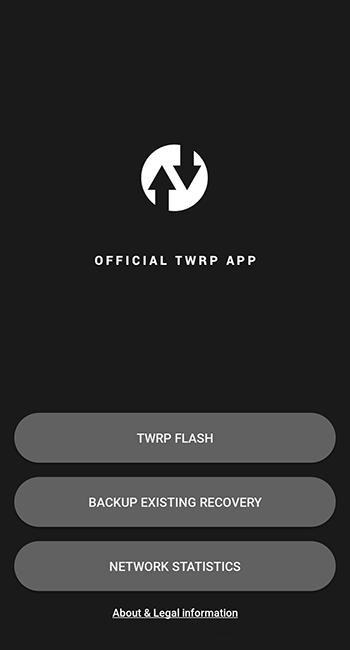
- Найти и скачать необходимый патч. Легче всего его найти на специализированном форуме, посвящённом этой теме. Переместить патч на карту памяти или в память самого телефона (если слот для флешки не предусмотрен).
- На всякий случай рекомендуется создать резервную копию системы устройства.
- Вставить карту в смартфон и начать инсталляцию патча.
При использовании TeamWin Recovery достаточно нажать кнопку «Установка».

Далее открыть флешку и выбрать патч из загруженного архива.
Нажать кнопку «Установка IMG» и ожидать завершения процесса.
- По окончании инсталляции патча появится приложение либо дополнительный пункт в настройках ОС.
Удостовериться, что чехол не блокирует динамики
Защитный чехол или крышка могут значительно снизить качество звука от излучателей. Аудио, поступающее из глубины телефона, может быть заглушено неправильной конструкцией поверхностного пластика или резины. Производитель всегда учитывает, что для комфортного прослушивания музыки отверстие динамиков будет свободным.
Особенно сильно страдают от подобных проблем покупатели универсальных чехлов, которые не учитывают особенностей строения отдельных девайсов. Они могут блокировать базовые элементы корпуса: аудиоразъём, микрофон или динамик. Примерка защитных оболочек – обязательная процедура перед их покупкой, ничего не должно блокировать заводские отверстия смартфона.
Способ 6: Решение системных проблем
Иногда проблемы с громкостью звука в наушниках на Андроиде становятся результатом системных неполадок, которые происходят по различным причинам, допустим вследствие сбоев или деятельности вирусных утилит. Если обычная перезагрузка смартфона не помогла, то может потребоваться прибегнуть к более радикальным мерам – сбросу настроек или даже перепрошивке устройства.
Вариант 1: Сброс настроек
Сброс настроек Android-устройства до заводских предполагает не только полное удаление пользовательских файлов и приложений, но и устранение возможных ошибок и неполадок в работе системы, которые могли привести к рассматриваемой проблеме. Как правильно подготовить к процедуре и провести ее, мы писали ранее более детально.
Подробнее: Сброс настроек на Android-устройстве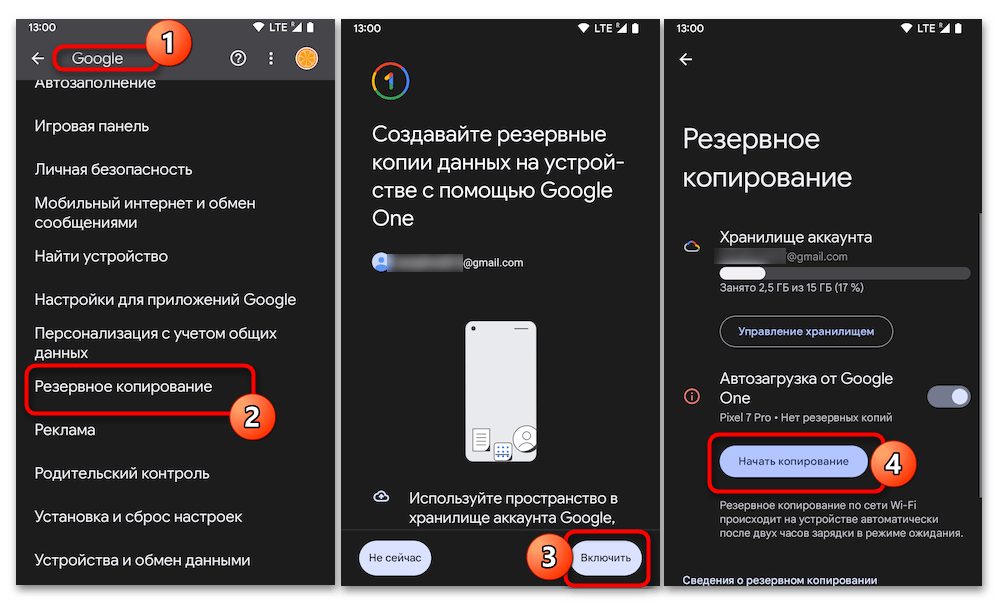
Вариант 3: Устранение проблем с обновлением
Если вы недавно обновили вашу операционную систему и после этого громкость музыки в наушниках стала тише, все дело может быть в «сыром» обновлении. И в этом случае вы можете попробовать дождаться исправлений со стороны разработчиков.
Если же вы обнаружили, что проблема только у вас, тогда может быть все дело в том, что обновление неправильно инсталлировалось (возможно, во время скачивания апдейтов были сетевые сбои). Тогда может помочь сброс настроек до заводских и повторное обновление операционной системы до актуальной версии.
Правильный способ решения проблемы
Второй способ регулировки звука предполагает использование других стандартных средств – программных.
Их функционал ограничивается всего несколькими категориями, которые регулируют громкость звучания:
- звонки;
- разговор;
- системные звуки;
- медиафайлы.
Чтобы добраться до этих регулировок, требуется сделать всего несколько шагов. Первый шаг – найти системное приложение с названием «Настройки».
Его ярлык выглядит как шестеренка независимо от примененной темы оформления.
Далее в выбранном приложении будет доступно системное меню, в котором потребуется выбрать категорию под неожиданным названием «Звонки и вибрация».
Именно внутри нее скрываются шарниры, благодаря которым можно тонко настроить звук каждой из приведенных выше категорий.
Стоит отметить, что наглядность такой регулировки оставляет желать лучшего, несмотря на современный интерфейс.
Однако поиграв с шарнирами, используя короткие и длинные тапы (с удержанием), нетрудно понять, как работает приложение.
При этом, если эти настройки выставить на максимум, это будет лишь граница, которую не позволяет нарушать производитель устройства или разработчик фирменной программной прошивки на базе стандартного Андроида и чтобы их нарушить, требуется применять другие способы.
Как убрать ограничение на максимальный звук
Если вы хотите иметь максимальный звук вне зависимости от сценариев использования, будь то входящие звонки или воспроизведение мультимедиа, то предлагается рассмотреть несколько вариантов снятия заводских ограничений. При этом не забывайте, что тихий звук зачастую бывает необходимостью, а ограничения выставляются производителем для увеличения срока службы динамика.

Через инженерное меню
Производитель намеренно ограничивает звук, чтобы динамик мог долго служить владельцу устройства. Если вы готовы пойти на риски в поисках средства увеличения максимального порога громкости, то рекомендуется воспользоваться инженерным меню:
Откройте номеронабиратель.
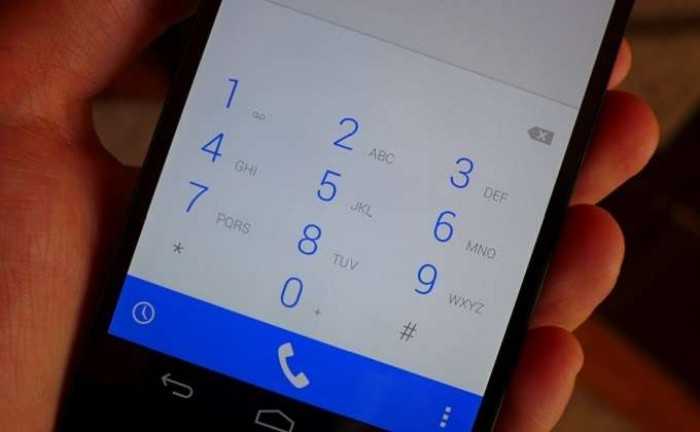
- Введите код для входа в инженерное меню.
- Нажмите кнопку вызова.
- Перейдите в раздел «Hardware Testing», а затем – «Audio».
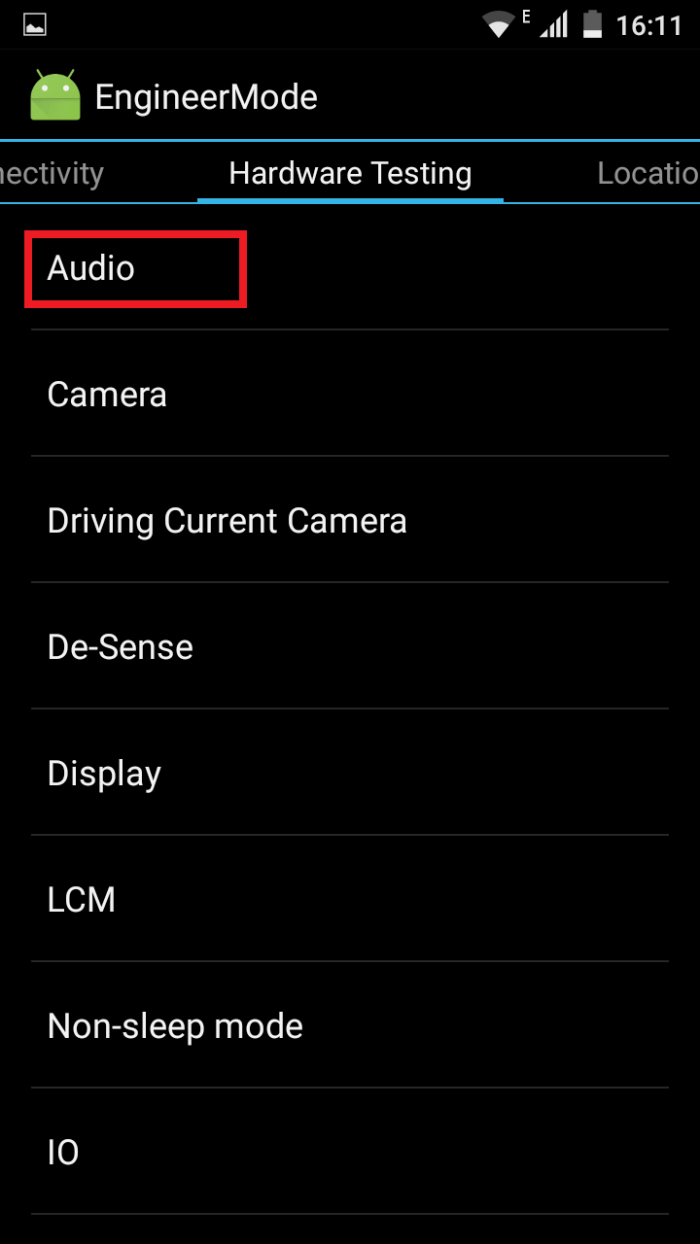
- Выберите необходимый режим работы, для которого требуется настроить звук (например, Normal Mode – обычный режим).
- Напротив пункта «Value» установите необходимое значение.
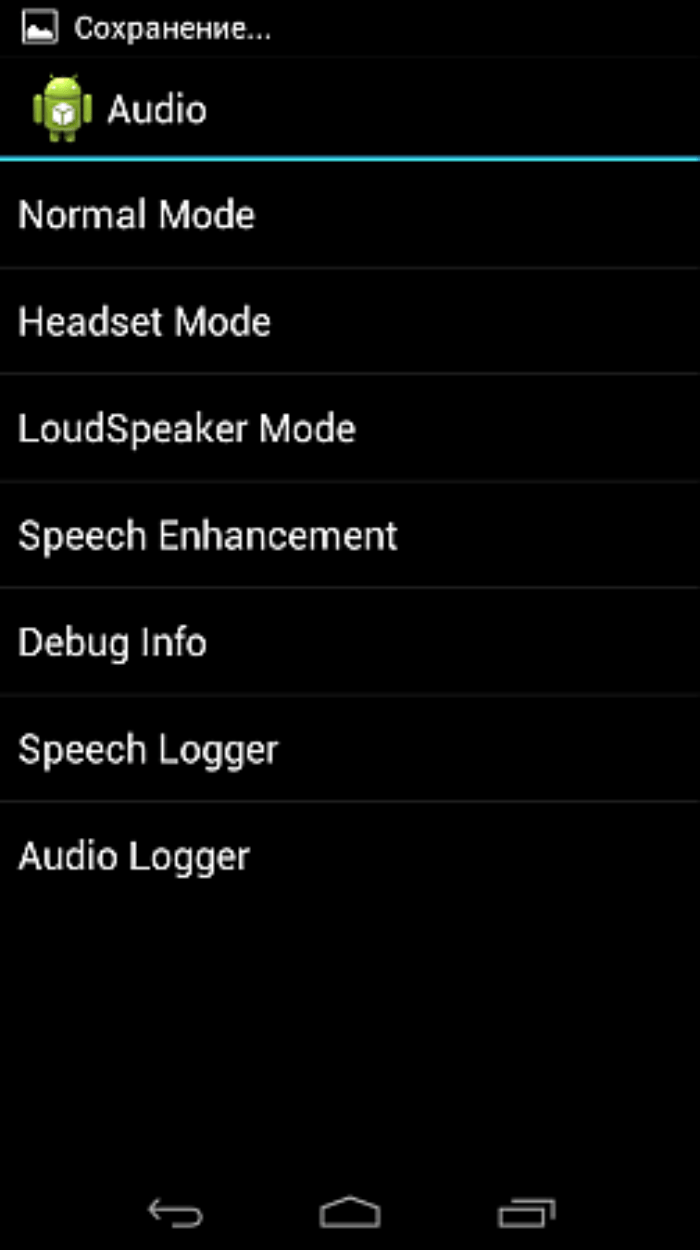
Нажмите кнопку «Set».
Отдельно следует рассказать о коде для входа в инженерное меню. Он отличается в зависимости от производителя устройства. Всю необходимую информацию вы можете получить на сайте компании или, обратившись к таблице.
| Alcatel, Fly, teXet | *#*#3646633#*#* |
| ASUS, Sony | *#*#3646633#*#* |
| Samsung | *#*#197328640#*#* |
| LG | 3845#*855# |
| Huawei (Honor) | *#*#14789632#*#* |
| Универсальный код | *#*#54298#*#* |
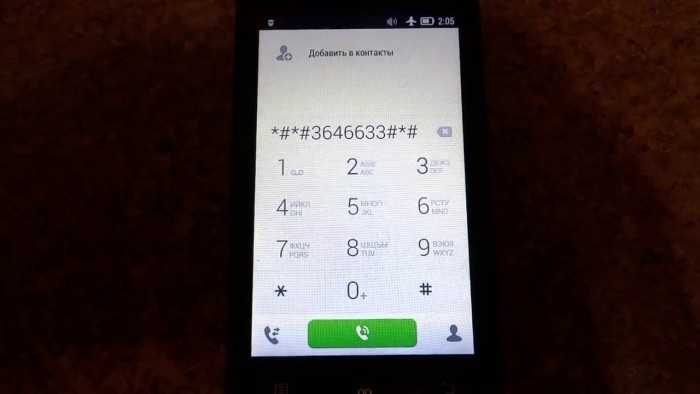
Volume Booster GOODEV
Обойти ограничения можно и при помощи специальных приложений. Этот способ подойдет в том случае, если вам не удастся войти в инженерное меню, или вы посчитаете его интерфейс неудобным.
Одна из лучших программ в своем классе – Volume Booster GOODEV. Она представлена в магазине приложений Play Маркет и доступна для бесплатного скачивания. После установки вам понадобится сделать несколько шагов:
Запустить приложение.
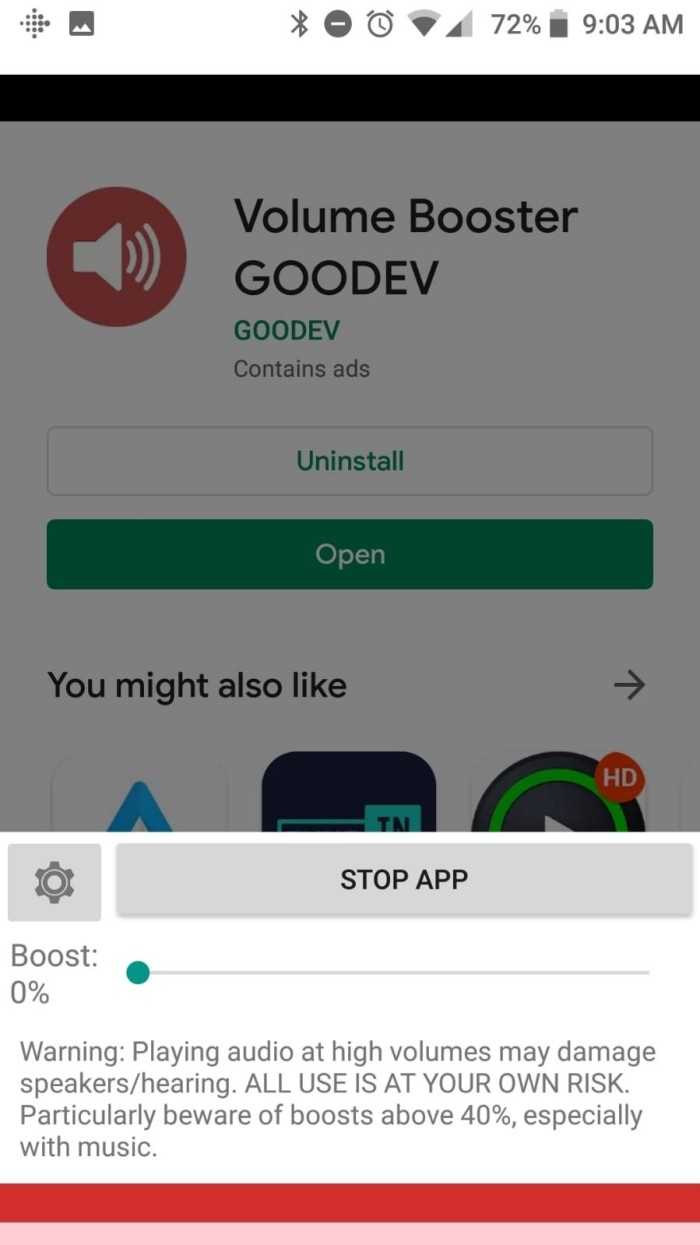
- Выдать все необходимые разрешения.
- Передвинуть ползунок «Boost» вправо.
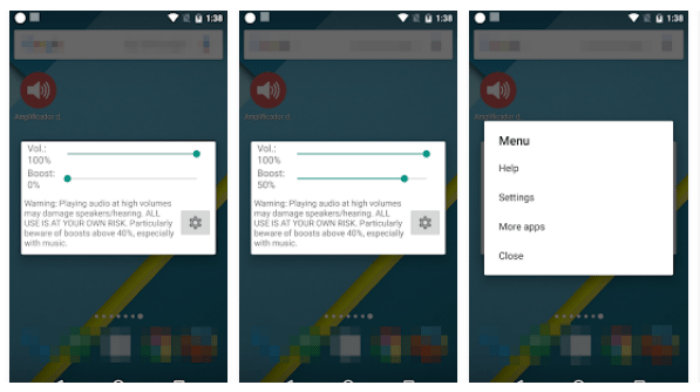
После выполнения указанных действий максимальный порог громкости будет увеличен. Если вы решите вернуться к стандартным значениям, то удалите Volume Booster GOODEV или нажмите кнопку «Остановить» внутри приложения.
Усилитель звука
Еще одно хорошее приложение для увеличения громкости звонка – «Усилитель звука». Как и предыдущая прога, она доступна для скачивания через Play Маркет без необходимости оплаты загрузки. Работает софт по аналогичному принципу, поэтому у вас не должно возникнуть проблем с настройкой. Внутри «Усилителя» можно настроить стандартный уровень громкость, а также мощность усиления.

Установка прошивки
Этот вариант следует рассматривать наряду с другими способами программного решения проблемы. Однако он помогает в том случае, когда из динамика плохо слышно звук, однако вы не желаете устанавливать вспомогательный софт.
Перепрошивка смартфона является весьма рискованным занятием, а также не самым рациональным способом решения проблемы с целью достичь более высокого уровня громкости. Если вы готовы рискнуть, то действуйте по инструкции:
Откройте на смартфоне root-доступ при помощи соответствующего приложения.
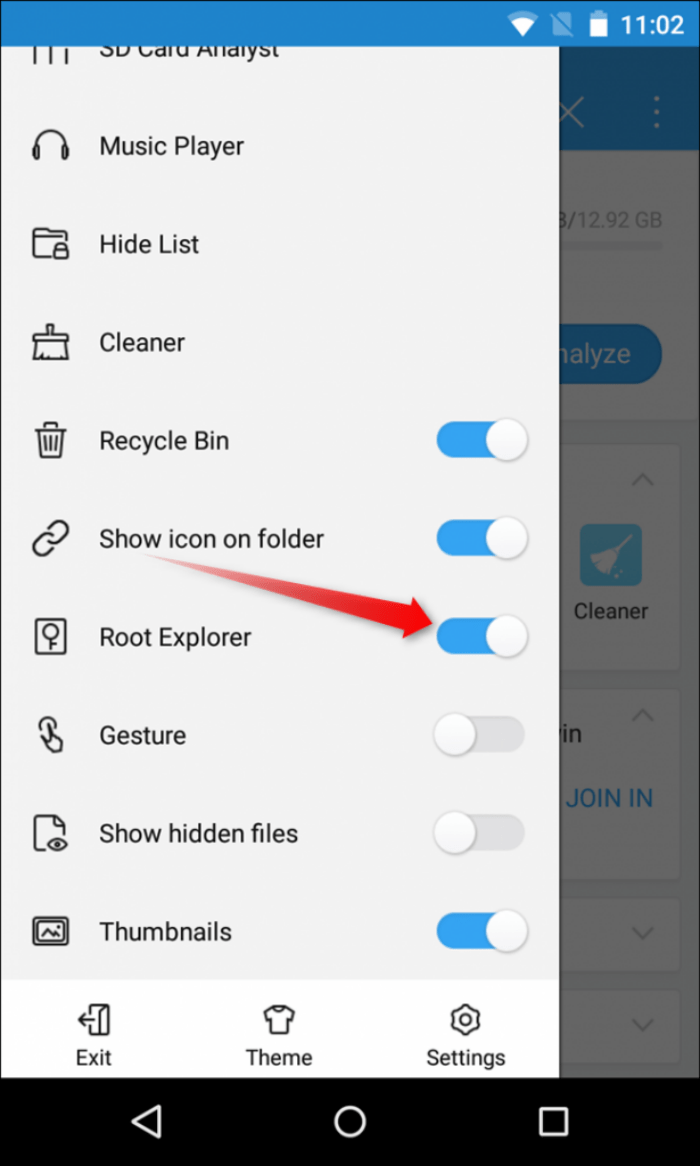
Установите TWRP вместо основного рекавери.

- Найдите и загрузите на смартфон прошивку с функцией усиления звука.
- Выключите устройство.
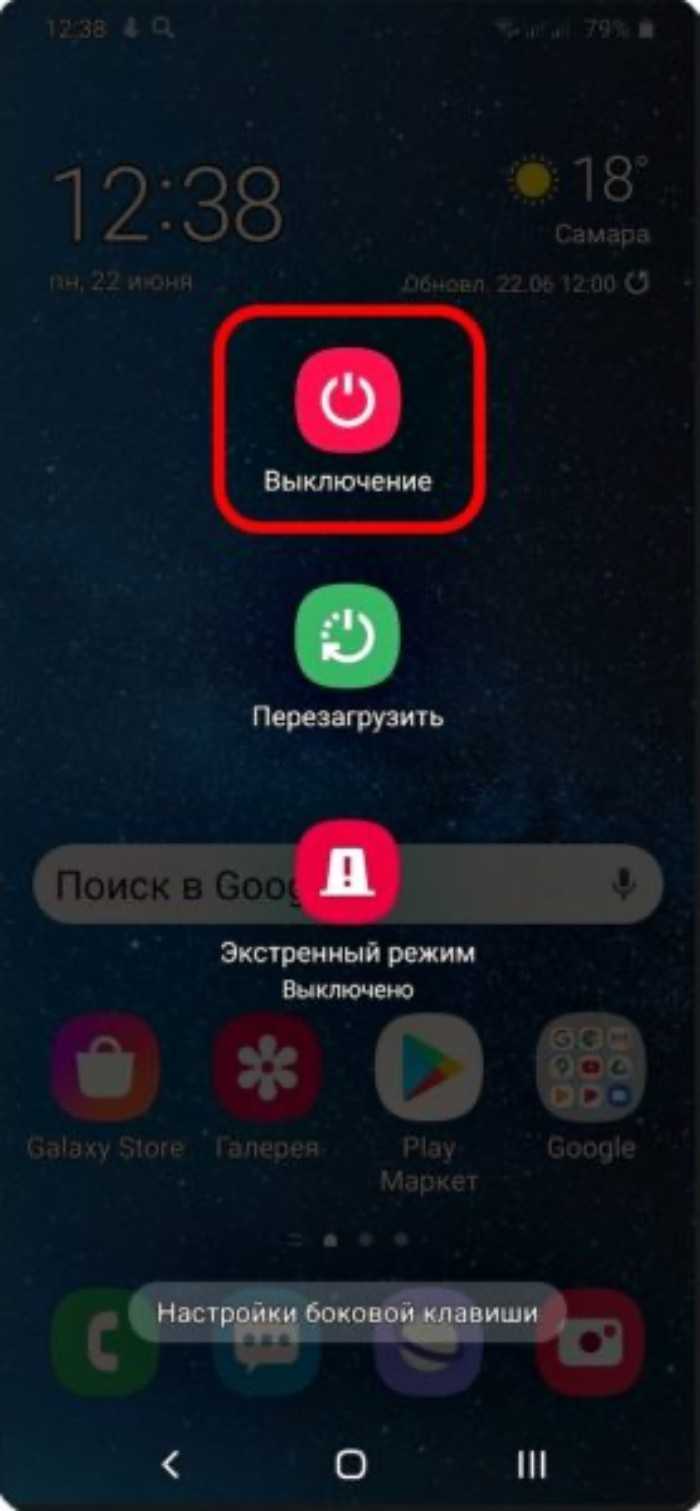
Воспользуйтесь комбинацией клавиш для входа в рекавери (обычно это «Power» + «Volume Down»).

- Перейдите в раздел «Установка».
- Выберите файл прошивки и подтвердите установку.
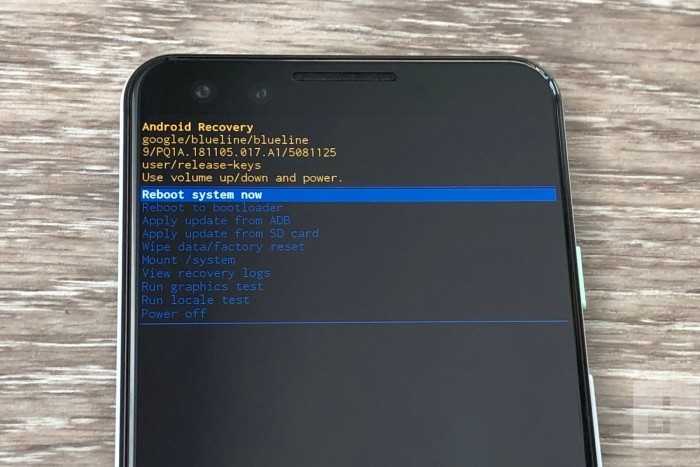
Перезагрузите смартфон.
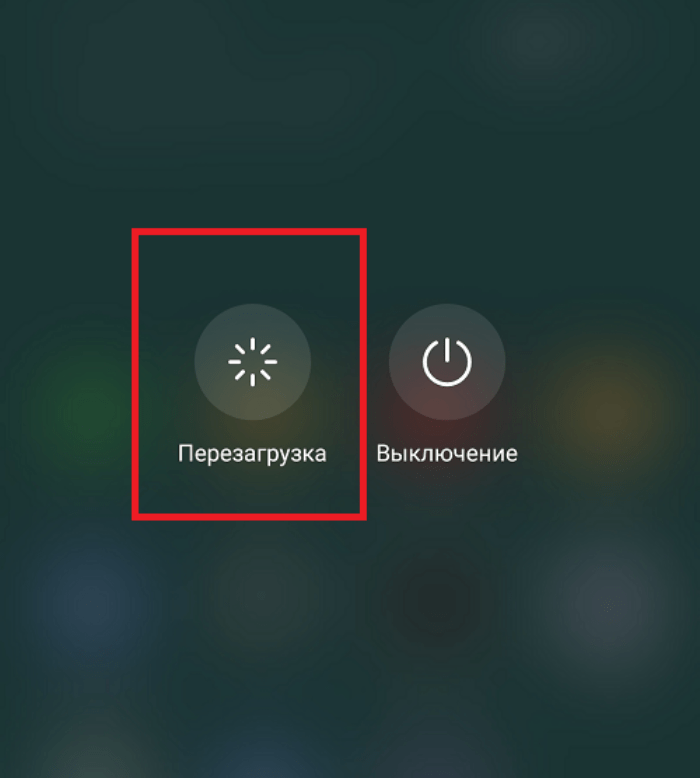
Кстати, на некоторых устройствах можно обойтись как без перепрошивки, так и без помощи стороннего софта. Зачастую пользователю достаточно изменить регион в настройках на «Индию» или «Сингапур». В данном случае снимаются региональные ограничения, которые тоже имеют место наряду с ограничениями производителя.
Как очистить динамики телефона

Некоторые пользователи для очистки динамиков пытаются разобрать свои устройства и не могут потом их собрать обратно.
Для большинства пользователей именно загрязнение разговорного динамика является наиболее критическим моментом. Даже если вы не разговариваете по телефону, то наверняка прослушиваете голосовые сообщения. С учетом того, что удобнее всего это делать именно с помощью верхнего динамика, то и его работоспособность важнее всего. Да и просто не иметь возможности позвонить по телефону из-за того, что не слышишь или плохо слышишь собеседника — достаточно обидная недоработка.
Прежде чем переходить, к очистке динамиков убедитесь в том, что нет никаких других препятствий для разговора:
- Прибавьте громкость кнопками регулировки громкости.
- Убедитесь, что к смартфону не подключены наушники.
- Попросите собеседника проверить, что у него не включена громкая связь.
- Проверьте качество приема сигнала сотовой сети.
Возможно, что вам мешает что-то из этого. Тогда дальнейшие действия вам могут просто не понадобиться. В такой ситуации у вас получится решить проблему без особых трудностей.
Если громкость на максимуме, наушники не подключены, сигнал оператора максимальный и никаких других проблем нет, то смело следует переходить к очистке. Можно воспользоваться какой-нибудь видеоинструкцией с YouTube по типу этой:

Но за долгие годы использования различных смартфонов и мобильных телефонов у меня выработался свой способ очистки, который в какой-то мере повторяет видео, представленное выше, но с рядом оговорок:
- Возьмите какую-нибудь щетку с мягкой щетиной. Допускается использовать даже детскую зубную щетку. Самое главное, чтобы она была мягкой.
- Поставьте ваш смартфон на боковую грань, на любую горизонтальную поверхность.
- Не надавливая на динамик, аккуратными движениями счищайте грязь сверху вниз, периодически сдувая ее. Ни в коем случае не используйте сжатый воздух в баллонах. С помощью него можно задуть грязь еще глубже.
- Повторите эти действия несколько раз.
- В самом конце возьмите шпатлевку для очистки часовых механизмов, которую можно заказать за 130 рублей с AliExpress, и приложите несколько раз к динамику. Остатки грязи должны остаться на ней.
Если вы сомневаетесь, что сможете проделать эти действия без ущерба для вашего смартфона, то лучше обратитесь в сервисный центр, где профессионалы произведут качественную очистку разговорного динамика.
Я не советую смачивать щетку в различных спиртовых растворах, так как они могут негативно сказаться на вашем смартфоне. Это такая лотерея, из которой можно не выйти победителем. Но если вы уверены, что подобная жидкость никак не скажется на работоспособности вашего устройства, то можете использовать ее.